设置验证功能
可通过部门 ID 管理功能或用户验证功能管理打印。
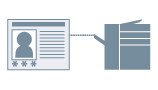
先决条件
启动计算机时,以具有管理员权限的用户登录。
步骤
1.
显示打印机属性屏幕。
(1) 从开始菜单的 [ 设置] 中显示 [蓝牙和其他设备](或 [设备])。
设置] 中显示 [蓝牙和其他设备](或 [设备])。
 设置] 中显示 [蓝牙和其他设备](或 [设备])。
设置] 中显示 [蓝牙和其他设备](或 [设备])。(2) 在 [打印机和扫描仪] 中,针对要设置的设备显示管理屏幕。
要显示管理屏幕,请单击设备或单击相应设备的 [管理]。
(3) 针对要设置的设备单击 [打印机属性]。
2.
显示 [设备设置] 页。
3.
从[用户管理]选择要使用的验证功能 → 单击[设置]。
4.
选择[允许 PIN 设置]/ [允许设置密码] → 输入验证信息。
要使用部门 ID 管理功能,在[部门 ID]和[PIN]中输入信息。
要使用用户验证功能,在[用户名]和[密码]中输入信息。
如果要检查设备中设置的验证信息和输入的内容是否匹配,单击[检验]。
5.
设定相关的设置 → 单击[确定]。
6.
单击[设备设置]页中的[应用]。
如果打印时显示[确认部门 ID/PIN]/[确认用户名/密码]对话框,请确认或设置验证信息。